Καταγραφή τηλεφωνικής κλήσης Android: Εφαρμογές και μέθοδοι
Για κάποιο λόγο, πρέπει να ηχογραφήσετε την τηλεφωνική σας κλήση, ειδικά εάν μοιράζεστε βασικές πληροφορίες και λεπτομέρειες με κάποιον. Με αυτό, μπορείτε να έχετε αποδείξεις ή αποδεικτικά στοιχεία ή κάτι που μπορείτε να επανέλθετε εάν το χρειάζεστε. Πρέπει να καταγράψετε τη συνομιλία Εάν είστε το είδος του ατόμου που ξεχνάει εύκολα. Αλλά για να το πετύχετε αυτό, χρειάζεστε μια συσκευή εγγραφής κλήσεων που μπορείτε να χρησιμοποιήσετε για να σας βοηθήσει. Αυτή η ανάρτηση θα παρουσιάσει μεθόδους πώς να ηχογραφήσετε μια τηλεφωνική κλήση στο Android συσκευές με διαφορετικές εφαρμογές. Για να μάθετε σχετικά με αυτές τις εφαρμογές, προχωρήστε στα ακόλουθα μέρη.

- ΛΙΣΤΑ ΟΔΗΓΩΝ
- Μέρος 1. Πώς να ηχογραφήσετε μια τηλεφωνική κλήση στο Android
- Μέρος 2. Ο καλύτερος τρόπος εγγραφής του τηλεφώνου σας στον υπολογιστή
- Μέρος 3. Συχνές ερωτήσεις σχετικά με την εγγραφή τηλεφωνικών κλήσεων
Μέρος 1. Πώς να ηχογραφήσετε μια τηλεφωνική κλήση στο Android
1. Samsung
Εάν είστε χρήστης τηλεφώνου Samsung, μπορείτε να ηχογραφήσετε την τηλεφωνική σας κλήση χρησιμοποιώντας το Automatic Call Recorder. Αυτή η συσκευή εγγραφής τηλεφωνικών κλήσεων χρησιμοποιείται ευρέως για την εγγραφή κλήσεων και από τις δύο πλευρές: εσείς και ο άλλος με τον οποίο μιλάτε. Επιτρέπει στους χρήστες να καταγράφουν εισερχόμενες και εξερχόμενες κλήσεις, να τροποποιούν τις εγγραφές κλήσεων έντασης και να αποθηκεύουν μια εγγραφή τηλεφωνικής κλήσης. Μπορείτε να αποθηκεύσετε την ηχογραφημένη κλήση σας αυτόματα ή μη αυτόματα, ανάλογα με τις προτιμήσεις σας. Επίσης, διαθέτει λειτουργία για να ενεργοποιείτε την εγγραφή κουνώντας το τηλέφωνό σας. Για να μάθετε πώς να ηχογραφείτε μια τηλεφωνική κλήση στη Samsung, προχωρήστε στα παρακάτω βήματα.
Πρώτα και κύρια, κατεβάστε την εφαρμογή εγγραφής τηλεφωνικών κλήσεων στη συσκευή σας. Στη συνέχεια, συμφωνήστε με όλους τους όρους και τις προϋποθέσεις για την εγκατάσταση της εφαρμογής. Μόλις τελειώσετε, ανοίξτε την εφαρμογή για να ξεκινήσει η διαδικασία.
Παραχωρήστε την απαραίτητη άδεια για εγγραφή ήχου, πρόσβαση στις επαφές σας, διαχείριση τηλεφωνικών κλήσεων και πρόσβαση στα αρχεία πολυμέσων στο τηλέφωνό σας.
Κάντε κλικ στο τρεις τελείες εικονίδιο στην επάνω δεξιά γωνία της οθόνης σας. Στη συνέχεια, κάντε κλικ Ρυθμίσειςκαι προχωρήστε σε Λειτουργία εγγραφής. Επιλέξτε εάν θα αποθηκεύονται οι ηχογραφημένες τηλεφωνικές σας κλήσεις αυτόματα ή μη αυτόματα με βάση τις προτιμήσεις σας. Μόλις διευθετηθεί, προχωρήστε στην εγγραφή εισερχόμενων ή εξερχόμενων κλήσεων.
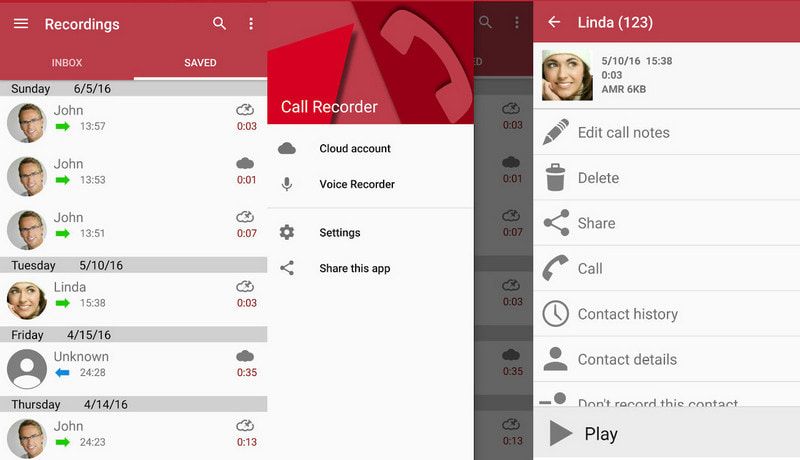
2. Pixel
Εάν είστε χρήστης τηλεφώνου Pixel, μπορείτε να ηχογραφήσετε την τηλεφωνική σας κλήση χρησιμοποιώντας το Call Recorder - Cube ACR. Αυτή η συσκευή εγγραφής τηλεφωνικών κλήσεων μπορεί να καταγράφει εισερχόμενες και εξερχόμενες τηλεφωνικές κλήσεις και συνομιλίες μέσω πρωτοκόλλου φωνής μέσω Διαδικτύου. Μπορεί να καταγράφει όλες τις κλήσεις, τις κλήσεις από επιλεγμένες και εκτός από επιλεγμένες επαφές και μπορεί να ηχογραφεί στη μέση της συνομιλίας. Επιπλέον, αυτή η συσκευή εγγραφής υποστηρίζει εφαρμογές όπως Signal, WhatsApp, Viber, WeChat. και Slack. Ανατρέξτε στα παρακάτω βήματα για να μάθετε πώς να ηχογραφείτε μια κλήση στο Android χρησιμοποιώντας το Pixel.
Ανοίξτε το Google Play Store και πληκτρολογήστε Call Recorder - Cube ACR στη γραμμή αναζήτησης. Στη συνέχεια, κατεβάστε και εγκαταστήστε την εφαρμογή στη συσκευή σας. Ανοίξτε την εφαρμογή, κάντε κλικ στο Χορήγηση άδειας κουμπί για να ενεργοποιήσετε την εγγραφή ήχου και να αποκτήσετε πρόσβαση στις επαφές και τα αρχεία πολυμέσων σας.
Κάντε κλικ στο Τηλέφωνο κουμπί στο κάτω μέρος της οθόνης σας για να πραγματοποιήσετε την πρώτη σας κλήση για να δοκιμάσετε τη συσκευή εγγραφής τηλεφωνικών κλήσεων. Εισαγάγετε έναν αριθμό που θέλετε να καλέσετε από την ενότητα για να καταγράψετε τις τηλεφωνικές σας κλήσεις.
Μόλις τελειώσετε, επιστρέψτε στην εφαρμογή για να δείτε και να ακούσετε την ηχογράφηση της τηλεφωνικής σας κλήσης. Κάντε κλικ στο Ενεργοποίηση επικάλυψης κουμπί στην οθόνη σας για να δείτε το ιστορικό αρχείων καταγραφής. Από εκεί, μπορείτε να ακούσετε την ηχογραφημένη κλήση σας.
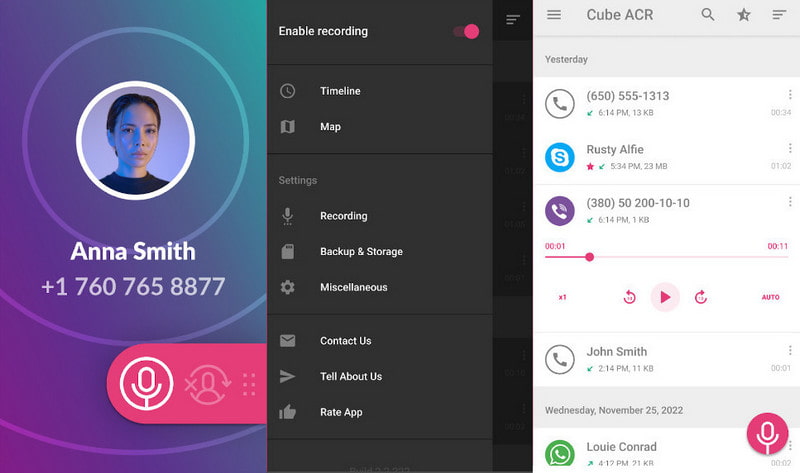
3. Huawei
Εάν είστε χρήστης τηλεφώνου Huawei, μπορείτε να ηχογραφήσετε την τηλεφωνική σας κλήση χρησιμοποιώντας τη συσκευή εγγραφής κλήσεων: CallRec. Αυτή η συσκευή εγγραφής τηλεφωνικών κλήσεων μπορεί να καταγράψει αυτόματα ή μη αυτόματα την τηλεφωνική σας κλήση. Μπορεί να καταγράψει τις απαραίτητες συνομιλίες και διαθέτει μια βολική λειτουργία καταγραφής ελέγχου. Έχει επίσης μια ενότητα όπου μπορείτε να σχολιάσετε, να το ορίσετε ως αγαπημένο και να το ηχογραφήσετε με ένα κλικ.
Για να έχετε πλήρη πρόσβαση, κατεβάστε και εγκαταστήστε την εφαρμογή στη συσκευή σας. Μετά την εγκατάσταση, ανοίξτε την εφαρμογή και συμφωνήστε με τους όρους χρήσης.
Κατευθυνθείτε προς το Κανόνες εγγραφής κουμπί και διαμορφώστε τις ρυθμίσεις εγγραφής για την εγγραφή των τηλεφωνικών σας κλήσεων. Οι τηλεφωνικές σας κλήσεις καταγράφονται αυτόματα με τη χρήση αυτής της λειτουργίας.
Μόλις ολοκληρώσετε την εγγραφή των τηλεφωνικών σας κλήσεων, θα εμφανιστεί ένα πλαίσιο διαλόγου στην οθόνη σας για να συμφωνήσετε ή να αρνηθείτε την αποθήκευση της κλήσης.
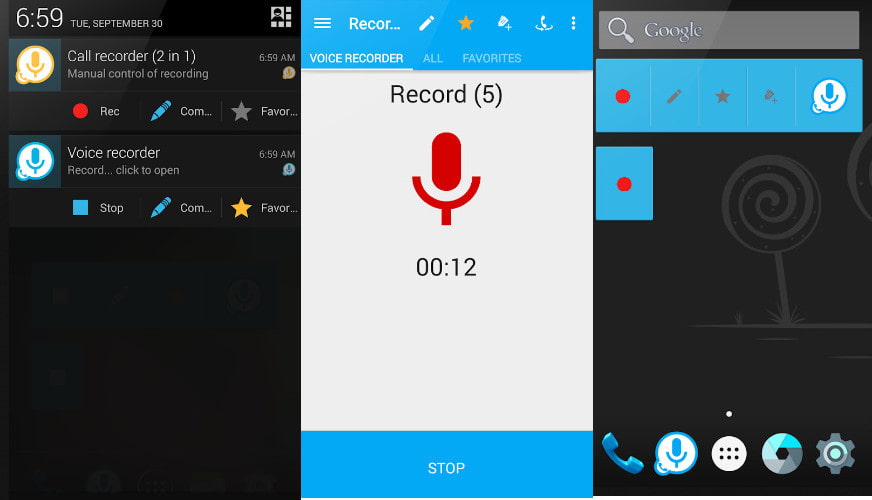
4. Sony
Αν ψάχνετε για μια εφαρμογή εγγραφής τηλεφωνικών κλήσεων Android, μπορείτε να βασιστείτε στο Call Recorder Automatic. Αυτή η συσκευή εγγραφής τηλεφωνικών κλήσεων είναι αξιόπιστη και μπορεί να καταγράφει αυτόματα τις τηλεφωνικές σας κλήσεις. Καταγράφει αυτόματα τις εισερχόμενες και εξερχόμενες κλήσεις και δίνει τη δυνατότητα στους χρήστες να ορίζουν ποιες κλήσεις καταγράφονται και ποιες αγνοούνται. Αυτή η εφαρμογή μπορεί να παράγει ηχογραφημένο ήχο υψηλής ποιότητας που μπορείτε να ακούσετε καθαρά.
Ανοίξτε το Google Play Store, πληκτρολογήστε Call Recorder Automatic και πληκτρολογήστε για να επιλέξετε την εφαρμογή από τη λίστα. Για να έχετε πλήρη πρόσβαση, κατεβάστε και εγκαταστήστε την εφαρμογή. Στη συνέχεια, ενεργοποιήστε όλα τα απαραίτητα δικαιώματα και όρους στην οθόνη σας.
Για να ελέγξετε τη συσκευή εγγραφής τηλεφωνικών κλήσεων, επιλέξτε αν θα καλέσετε κάποιον ή θα περιμένετε για μια εξερχόμενη κλήση. Μόλις ξεκινήσει η τηλεφωνική κλήση, θα καταγράψει αυτόματα την τηλεφωνική σας κλήση.
Μόλις ολοκληρωθεί η κλήση, κάντε κλικ στο αρχείο εγγραφής στο Αποθηκεύσετε ηχογραφημένη τηλεφωνική σας κλήση. Επίσης, μπορείτε να αναπαράγετε την εγγραφή στην εφαρμογή.
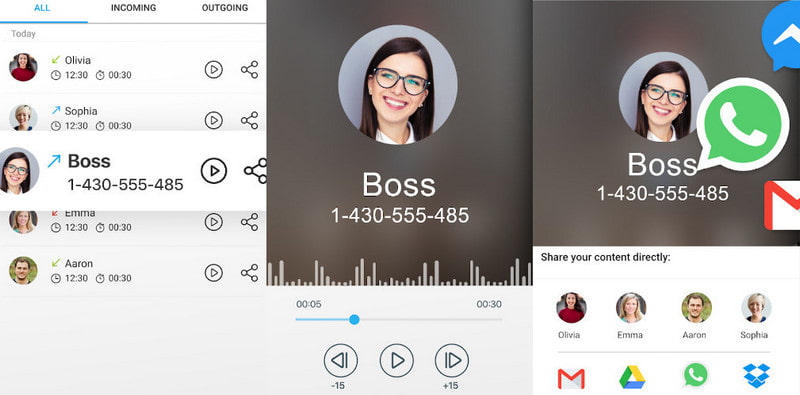
5. LG
Μπορείτε να ηχογραφήσετε την τηλεφωνική σας κλήση χρησιμοποιώντας το Call Recorder ACR εάν είστε χρήστης τηλεφώνου LG. Αυτή η συσκευή εγγραφής τηλεφωνικών κλήσεων επιτρέπει στους χρήστες να καταγράφουν εισερχόμενες και εξερχόμενες κλήσεις. Διαθέτει λειτουργίες όπως αυτόματη και μη αυτόματη εγγραφή κλήσεων και προστασία με κωδικό πρόσβασης για τα ηχογραφημένα αρχεία σας. Επίσης, μπορεί να διαγράψει αυτόματα παλιά ηχογραφημένα αρχεία που δεν χρειάζεστε πλέον. Αυτή η εφαρμογή υποστηρίζει διαφορετικές μορφές ήχου που θα σας ωφελήσουν περισσότερο. Επιπλέον, προσφέρει αναζήτηση, ταξινόμηση εγγεγραμμένων αρχείων κατά ημερομηνία, πολλαπλή επιλογή, λειτουργίες εγγραφής και πολλά άλλα.
Κατεβάστε και εγκαταστήστε την εφαρμογή στην κινητή συσκευή σας. Μετά τη διαδικασία εγκατάστασης, ανοίξτε το πρόγραμμα και ενεργοποιήστε τα δικαιώματα και τους όρους.
Κάντε κλικ στο ΕΝΑΡΞΗ ACR κουμπί στο κάτω μέρος της οθόνης σας για να καταγράψετε την τηλεφωνική σας κλήση. Θα σας οδηγήσει στις επαφές σας και θα επιλέξετε μία από την οποία θέλετε να καλέσετε. Μόλις ξεκινήσει η κλήση, θα ηχογραφήσει αυτόματα τη συνομιλία σας.
Μόλις τελειώσετε, κάντε κλικ στο ηχογραφημένο αρχείο στη γραμμή ειδοποιήσεων για να αποθηκεύσετε την ηχογραφημένη τηλεφωνική σας κλήση.
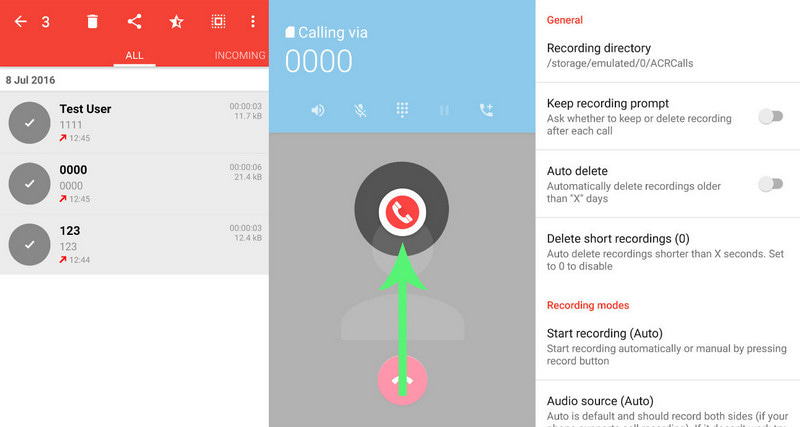
Μέρος 2. Ο καλύτερος τρόπος εγγραφής του τηλεφώνου σας στον υπολογιστή
Εάν προτιμάτε να εγγράφετε το τηλέφωνό σας χρησιμοποιώντας τον υπολογιστή σας, μπορείτε να βασιστείτε Εγγραφή οθόνης ArkThinker. Αυτό το πρόγραμμα έχει μια διαισθητική διεπαφή που είναι εύκολη στην κατανόηση και την πλοήγηση. Είτε είστε αρχάριος είτε επαγγελματίας, μπορείτε να ελέγξετε και να κυριαρχήσετε γρήγορα αυτό το πρόγραμμα. Αυτό το πρόγραμμα σάς δίνει τη δυνατότητα να εγγράψετε το τηλέφωνό σας χρησιμοποιώντας τη συσκευή εγγραφής τηλεφώνου. Είτε είστε χρήστης Android είτε iPhone, μπορεί εύκολα να καταγράψει την οθόνη του τηλεφώνου σας με μερικά κλικ. Για να εγγράψετε με επιτυχία την οθόνη του τηλεφώνου σας, πρέπει να κάνετε λήψη μιας εφαρμογής στο τηλέφωνό σας Android. Ανατρέξτε στα βήματα που παρέχονται για να μάθετε και να ξεκινήσετε τη διαδικασία.
Κατεβάστε και εγκαταστήστε το ArkThinker Screen Recorder
Για να έχετε πλήρη πρόσβαση, κατεβάστε και εγκαταστήστε το πρόγραμμα στην επιφάνεια εργασίας σας. Μόλις ολοκληρωθεί η διαδικασία εγκατάστασης, ανοίξτε το πρόγραμμα για να ξεκινήσετε.
Επιλέξτε Τηλεφωνική εγγραφή
Εντοπίστε το Τηλέφωνο μέσα στο πλαίσιο, όπου το παράθυρο και η κάμερα Web είναι από την κύρια διεπαφή του προγράμματος. Στην οθόνη σας, θα σας ζητήσει να επιλέξετε τον τύπο της συσκευής σας. κάντε κλικ στο Android Recorder επιλογή. Πρέπει να εγκαταστήσετε το Fonelab Mirror εφαρμογή στη συσκευή σας για να προχωρήσετε στη διαδικασία εγγραφής. Οι υπολογιστές Android και οι επιτραπέζιοι υπολογιστές σας θα πρέπει να είναι συνδεδεμένοι στο ίδιο WLAN. Στη συνέχεια, ανοίξτε το τηλέφωνό σας Android και επιλέξτε μια μέθοδο μετάδοσης της οθόνης. Μπορείτε να επιλέξετε το Ανιχνεύουν εικόνισμα, ΚΑΡΦΙΤΣΑ, ή QR κωδικός από τη λίστα. Μετά από αυτό, η οθόνη του τηλεφώνου σας θα αντικατοπτριστεί στο πρόγραμμα.
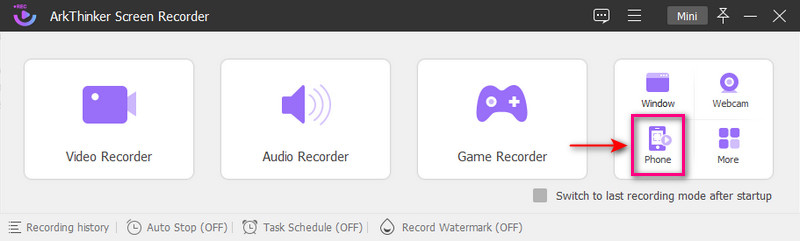
Ξεκινήστε την εγγραφή τηλεφώνου
Χτύπα το Περιεχόμενο εγγραφής κάτω από το παράθυρο προεπισκόπησης. Από αυτήν την επιλογή, ελέγξτε το Οθόνη, το κουτί δίπλα στο Ομιλητής κουμπί και επιλέξτε Μικρόφωνο τηλεφώνου. Μόλις διευθετηθεί, κάντε κλικ στο Ρεκόρ κουμπί για να ξεκινήσει η διαδικασία εγγραφής.
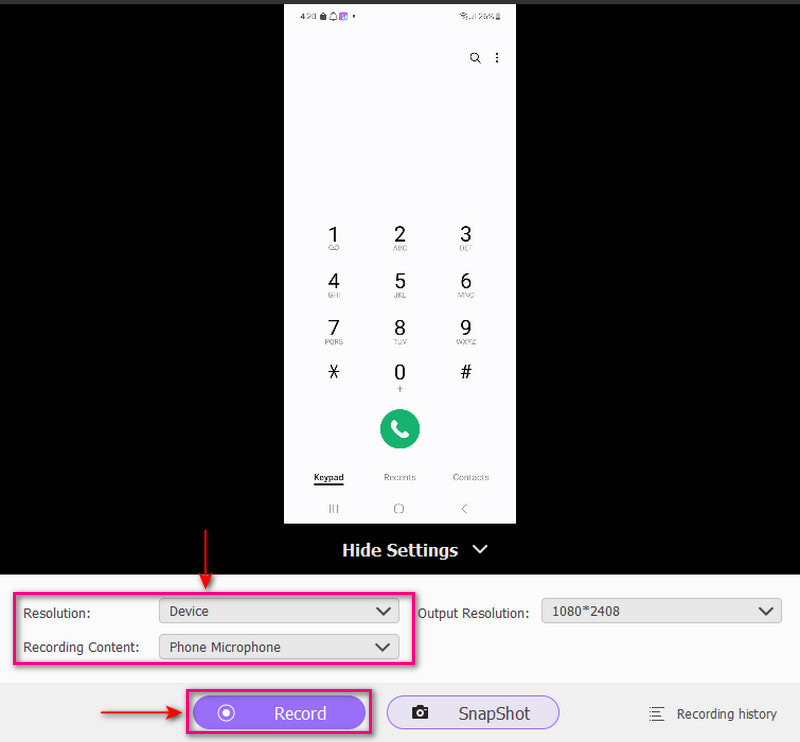
Αποθήκευση εγγεγραμμένης εξόδου τηλεφώνου
Εάν θέλετε να σταματήσετε για λίγο, κάντε κλικ στο Παύση κουμπί. Εάν θέλετε να συνεχίσετε, κάντε κλικ στο ΒΙΟΓΡΑΦΙΚΟ κουμπί. Κατευθυνθείτε προς το Να σταματήσει κουμπί όταν ολοκληρώσετε την εγγραφή του τηλεφώνου σας. Εάν θέλετε να αφαιρέσετε τα περιττά μέρη στην εγγραφή σας, μπορείτε να χρησιμοποιήσετε το Advanced Trimmer να τα κόψω. Θα διατηρήσει μόνο τα εξαρτήματα που χρειάζεστε. Μόλις ικανοποιηθείτε, κάντε κλικ στο Εγινε κουμπί για να αποθηκεύσετε το ηχογραφημένο τηλέφωνό σας. Μπορείτε να παρακολουθήσετε το ηχογραφημένο τηλέφωνό σας στο ιστορικό ηχογράφησης ή να το εντοπίσετε στον φάκελο της επιφάνειας εργασίας σας.
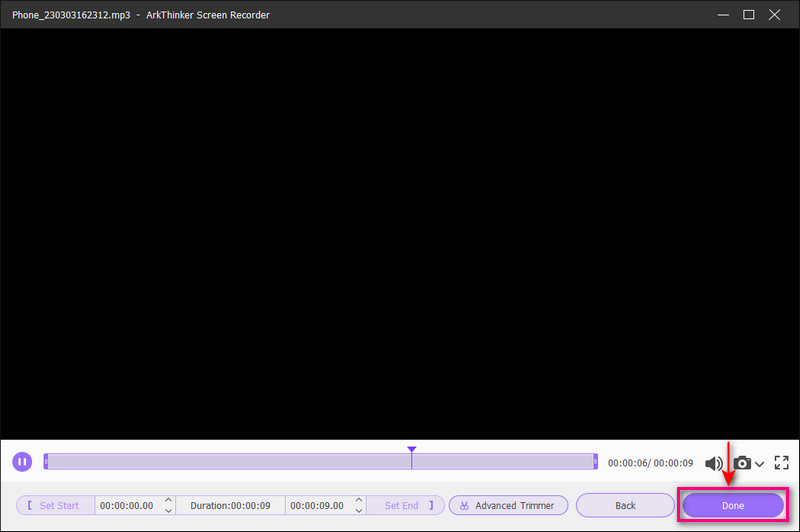
Βρείτε περισσότερες λύσεις
Εργαλεία εγγραφής μικροφώνου: Ηχογραφήστε τη φωνή σας από το μικρόφωνο Τα κορυφαία 14 λογισμικά και υλικό εγγραφής ήχου που δεν πρέπει να χάσετεΜέρος 3. Συχνές ερωτήσεις σχετικά με την εγγραφή τηλεφωνικών κλήσεων
Μπορείτε να ηχογραφήσετε ένα τηλεφώνημα χωρίς να το ξέρει ο άλλος;
Εάν χρησιμοποιείτε τηλέφωνο Android, μπορείτε να ηχογραφήσετε την τηλεφωνική σας κλήση χωρίς να το γνωρίζει το άλλο άτομο χρησιμοποιώντας την Αυτόματη Εγγραφή κλήσεων. Είναι μια από τις καλύτερες εφαρμογές προσβάσιμες για την εγγραφή τηλεφωνικών κλήσεων στο Google Play Store. Μπορεί να καταγράφει όλες τις εξερχόμενες και εισερχόμενες τηλεφωνικές κλήσεις χωρίς να ανησυχεί εάν το άτομο γνωρίζει ότι η συνομιλία καταγράφεται.
Γιατί είναι απενεργοποιημένη η επιλογή εγγραφής κλήσης στη Samsung;
Υπάρχουν συσκευές Samsung που δεν διαθέτουν επιλογή εγγραφής κλήσεων. Για κάποιο λόγο, μπορεί να είναι σφάλμα ή η επωνυμία να έχει απενεργοποιήσει τη λειτουργία για θέματα απορρήτου σε διαφορετικές χώρες. Επίσης, ενδέχεται να μην είναι διαθέσιμο για τηλέφωνα χαμηλού προϋπολογισμού. Ωστόσο, μπορείτε ακόμα να ηχογραφήσετε τηλεφωνικές κλήσεις χρησιμοποιώντας τη συσκευή σας χρησιμοποιώντας εφαρμογές τρίτων.
Πώς ξέρετε ότι η κλήση μου έχει καταγραφεί;
Μια διαφορετική ένδειξη ότι κάποιος καταγράφει την τηλεφωνική σας συνομιλία είναι ότι μπορείτε να ακούσετε σύντομες εκρήξεις στατικών κατά τη διάρκεια μιας κλήσης. Επίσης, μπορεί να ακούσετε ασυνήθιστους θορύβους τριξίματος και κλικ στη γραμμή.
συμπέρασμα
Υπάρχουν διάφορες εφαρμογές εγγραφής τηλεφωνικών κλήσεων στις οποίες μπορείτε να έχετε πρόσβαση χρησιμοποιώντας τις φορητές συσκευές σας. Ορισμένες εφαρμογές είναι πολύ απλές και εύχρηστες, διασφαλίζοντας ότι η συνομιλία σας είναι ασφαλής. Αυτές τις μέρες, η καταγραφή τηλεφωνικών κλήσεων είναι απαραίτητη, ειδικά αν μιλάτε για σημαντικές λεπτομέρειες. Αυτή η ανάρτηση παρείχε μεθόδους πώς να ηχογραφήσετε μια κλήση στο Android χρησιμοποιώντας διαφορετικές εφαρμογές. Αλλά αν θέλετε να καταγράψετε την τηλεφωνική σας κλήση χρησιμοποιώντας την επιφάνεια εργασίας σας, μπορείτε να χρησιμοποιήσετε το ArkThinker Screen Recorder. Αυτό θα σας βοηθήσει να πραγματοποιήσετε ηχογραφημένες τηλεφωνικές κλήσεις υψηλής ποιότητας γρήγορα και χωρίς προβλήματα.
Τι γνώμη έχετε για αυτό το post; Κάντε κλικ για να βαθμολογήσετε αυτήν την ανάρτηση.
Εξοχος
Εκτίμηση: 4.9 / 5 (με βάση 177 ψήφοι)
Σχετικά άρθρα
- Εγγραφή ήχου
- Πώς να ηχογραφήσετε μια ζωντανή συνομιλία ή μια τηλεφωνική κλήση στο iPhone
- 5 καλύτερα μαγνητόφωνα για λήψη καθαρής φωνής
- Πλεονεκτικά βήματα Πώς να ηχογραφήσετε ένα Podcast [Οδηγός περιήγησης]
- Τα κορυφαία 14 λογισμικά και υλικό εγγραφής ήχου που δεν πρέπει να χάσετε
- Εργαλεία εγγραφής μικροφώνου: Ηχογραφήστε τη φωνή σας από το μικρόφωνο
- Πλεονεκτικά βήματα Πώς να ηχογραφήσετε ένα Podcast [Οδηγός περιήγησης]
- Τα κορυφαία 14 λογισμικά και υλικό εγγραφής ήχου που δεν πρέπει να χάσετε
- Εργαλεία εγγραφής μικροφώνου: Ηχογραφήστε τη φωνή σας από το μικρόφωνο
- Google Recorder: Μια αποκλειστική εφαρμογή Pixel για εγγραφή ήχου
- Αταίριαστη διαδικασία σχετικά με τον τρόπο εγγραφής ήχου σε συσκευές Android



